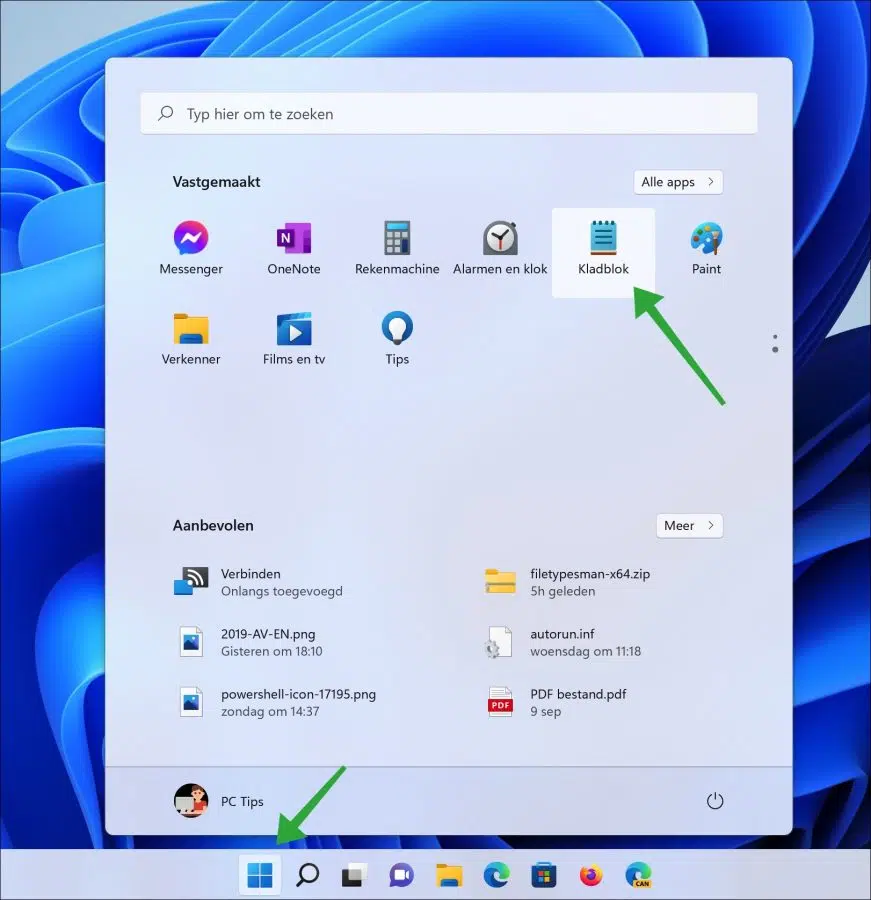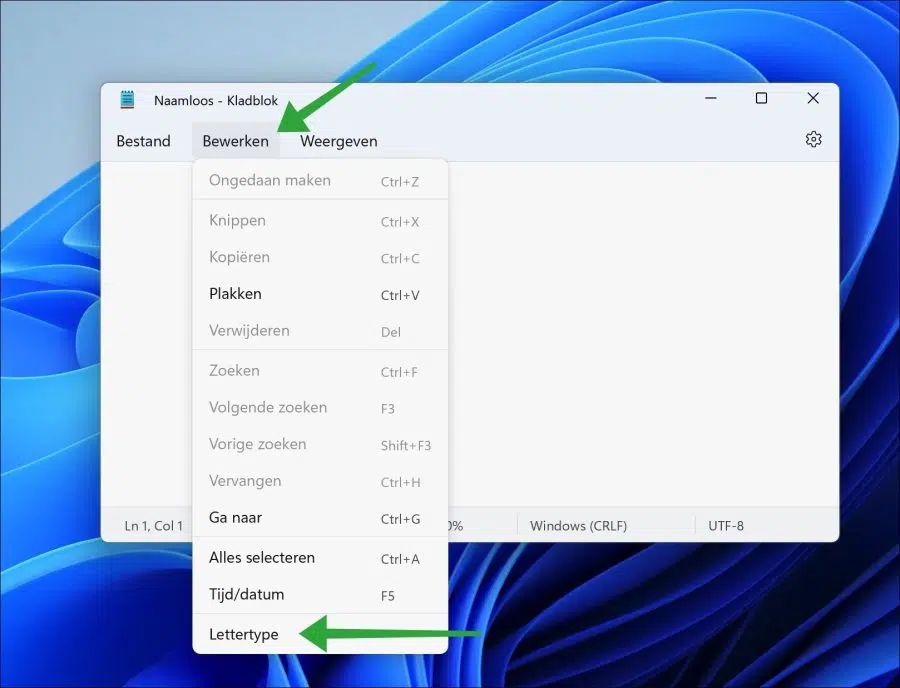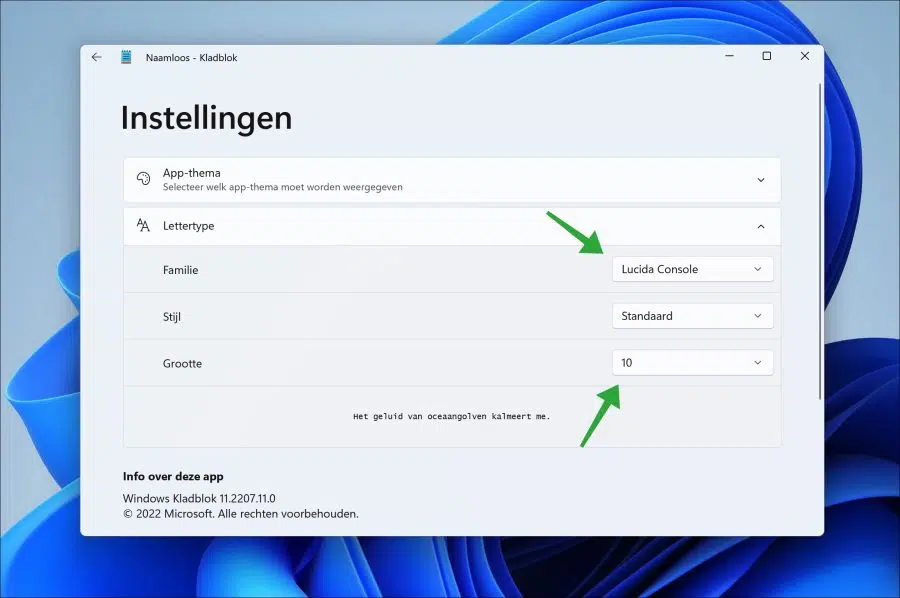Le Bloc-notes est l'application d'édition de texte par défaut trouvée dans chaque Version Windows peut être utilisé. L'application Bloc-notes fournit une police standard avec une taille de texte standard.
Si vous rencontrez des problèmes avec la police par défaut dans le Bloc-notes, vous pouvez ajuster la police et modifier la taille de police souhaitée. L'ajustement de ces paramètres de police peut vous aider à mieux lire le texte.
Le standard le style de police dans le bloc-notes « Console Lucida » est avec taille du texte "dix". Cet article explique comment vous pouvez remplacer cette police par la police de votre choix.
Modifier la police du Bloc-notes et la taille du texte dans Windows 11
Cliquez sur le bouton Démarrer. Cliquez ensuite sur « Bloc-notes » dans les applications pour ouvrir cette application.
Cliquez d'abord sur « Modifier » dans le menu puis sur « Police ».
Ouvrez les paramètres « Police ». Cliquez ensuite sur « Lucida Console » à côté de « Famille » pour sélectionner une nouvelle police dans la liste.
Pour ajuster la taille de la police, cliquez sur « 10 » à côté de « Taille » et entrez un nouveau nombre de points pour la taille de la police.
En bas, vous verrez alors un exemple de ce à quoi ressemblera le texte dans le bloc-notes après changer la police et la taille du texte.
J'espère vous avoir informé de cela. Merci pour la lecture!